En koppling är en linje som kopplar ihop två former och fortfarande är kopplad till formerna som du fäster den på. Det finns tre typer av kopplingar: raka, vinklade och böjda. Kopplings punkter visas i ändarna av en koppling och ytterligare kopplings punkter visas med cirklar när du håller mus pekaren över en form. Dessa punkter visar var du kan lägga till en koppling till en form. Kopplings punkterna kan vara gröna, röda eller blåa, beroende på vilket program och vilken version du använder.
Här är ett exempel på två kopplade former, innan och efter det att kopplingen har omdirigerats:
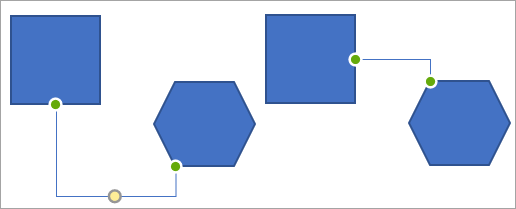
Även om kopplingar är kopplade till och flyttar med former kanske du vill byta automatiskt eller flytta kopplingar för att skapa fler direkta anslutningar och förhindra kopplingar från korsnings former.
Omdirigera en koppling automatiskt till närmaste punkter mellan formerna
-
Markera den kopplade formen eller kopplingen som du vill ändra.
Om flera kopplingar är kopplade till en form markerar du bara de kopplingar som du vill ändra.
-
Klicka på Redigera figur

Obs!: I Word och Outlook kan figurer endast vara kopplade till kopplings punkter när de linjer och objekt de håller på att ansluta till har placerats på en arbets yta. Om du inte ser alternativet omdirigera kopplingar kanske formerna inte är kopplade till en koppling eftersom de inte är på en arbets yta. Mer information finns i Rita eller ta bort en linje eller koppling.
Flytta en koppling manuellt
Om du vill flytta en koppling manuellt tar du bort ena änden från en form och kopplar sedan änden till en annan kopplings punkt på samma form eller fäst den på en annan form.
-
Klicka på kopplingen som du vill flytta och gör sedan något av följande:
-
Om du vill flytta kopplingens ena ände drar du änden och klickar sedan för att koppla den till en annan kopplings punkt på samma form eller på en annan form.
Bifogade kopplings punkter på linjen visas som fyllda färgade cirklar. Avslutna kopplings punkter på linjen ser ut som genomskinliga cirklar. (I Word 2007 och Outlook 2007 är inte kopplade kopplings punkter gröna.)
-
Om du vill ta bort hela kopplingen drar du i dess mitt.
Meddelanden:
-
Om du tar bort kopplingen så behåller den formen och kan bara kopplas till kopplings punkter manuellt.
-
Om du vill förhindra att kopplingen slutar automatiskt och flyttas när du flyttar en form kan du hålla ned ALT medan du drar änden. Du kan placera änden var som helst i formen utan att koppla änden till formen, så att änden inte flyttas om du flyttar formen igen.
-
Ett justeringshandtag är en rund eller romb-formad handtag mellan kopplings punkter som du kan använda för att justera utseendet, men inte storleken, för de flesta former. Om kopplingen har ett gult justerings handtag ändras kopplingens form, men kopplingen kopplas inte bort.
-
-










